Panduan ini menjelaskan cara menghubungkan server WebDAV Anda ke ONLYOFFICE dan mengedit serta berkolaborasi pada dokumen secara online.
WebDAV adalah singkatan dari Web-based Distributed Authoring and Versioning dan merupakan kumpulan ekstensi protokol HTTP yang memungkinkan pengguna mengedit file secara langsung di server Apache sehingga tidak perlu diunduh/diunggah melalui FTP. Tentu saja, WebDAV juga dapat digunakan untuk mengunggah dan mengunduh file.
Menghubungkan WebDAV ke ONLYOFFICE, suite office gratis dan open source, secara signifikan memperluas kemampuan manajemen file dan kolaborasi yang memungkinkan Anda untuk:
- menyetel izin berbeda untuk file dan folder untuk pengguna dan grup;
- kontrol riwayat versi dan pulihkan versi sebelumnya jika diperlukan;
- membuat dan mengedit dokumen teks, spreadsheet, dan presentasi online;
- berkolaborasi pada dokumen secara real-time menggunakan dua mode pengeditan bersama, tinjau dan lacak perubahan, komentari, dan komunikasikan melalui chat.
Untuk mengatur dan mengkonfigurasi server WebDAV dengan Apache di Ubuntu, ikuti petunjuk ini. Untuk menjalankan ONLYOFFICE versi terbaru, lihat panduan ini.
Langkah 1. Setelah semua komponen dipasang dan dikonfigurasi, akses akun ONLYOFFICE Anda dan alihkan ke Dokumen modul.
Langkah 2. ?klik Tambahkan akun tombol di panel sisi kiri di bawah keterangan yang sesuai. Akun yang terhubung jendela akan terbuka.
Langkah 3. Klik tombol Akun lainnya dan isi formulir yang terbuka. Masukkan URL Koneksi yang terlihat seperti berikut:
http://
Tentukan Login dan Sandi digunakan untuk WebDAV Anda dan ubah nama default direktori WebDAV Anda jika diperlukan.
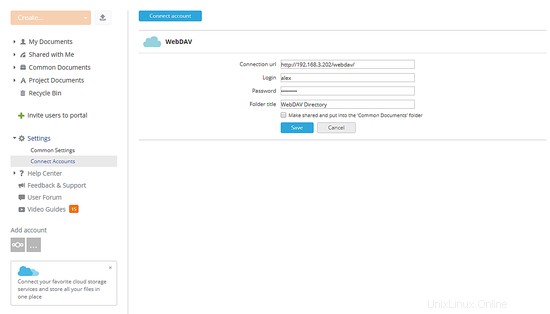
Terakhir, klik Simpan tombol.
Itu saja, server WebDAV Anda terhubung ke modul ONLYOFFICE Documents. Sekarang Anda dapat mengakses dokumen yang diperlukan yang disimpan di server WebDAV Anda, mengatur hak aksesnya untuk anggota tim Anda dan mulai mengedit bersama.